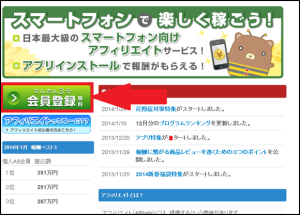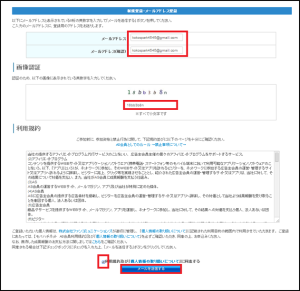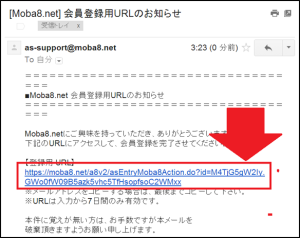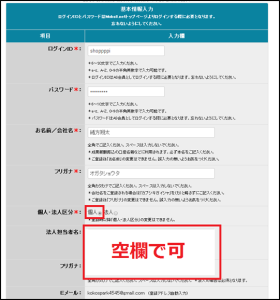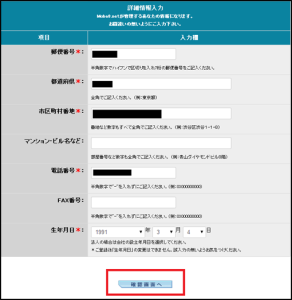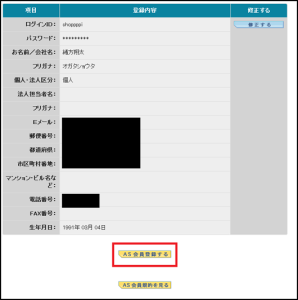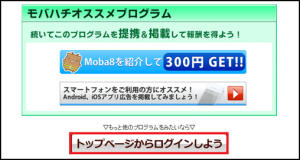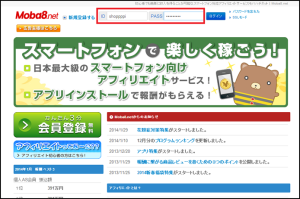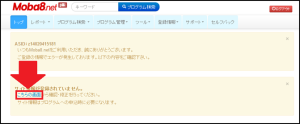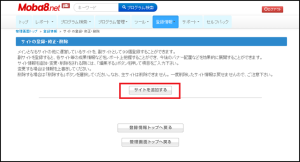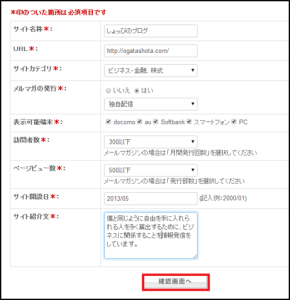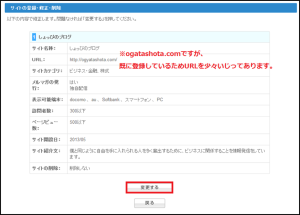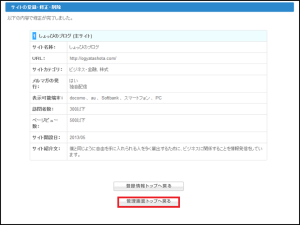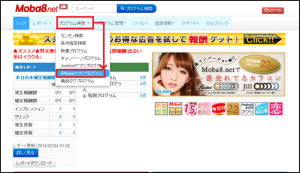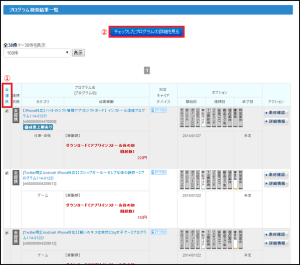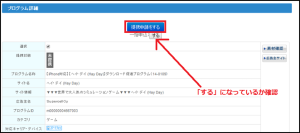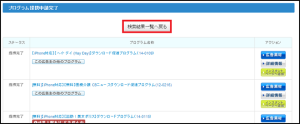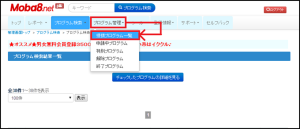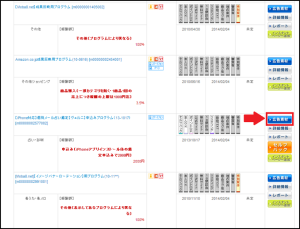今回の記事では、モバ8への登録方法と使い方を解説します。
moba8はTwitterアフィリエイトをする場合や物販、稼ぐ系と、
幅広く使われるASPですので今回の記事を読んで登録してみてください。
下のマニュアルの画像が見にくい場合は、
クリックするとポップアップして表示されます。
解除する場合は、画像外をクリックするか、
Escキーを押してください。
モバ8への登録方法
1.モバ8の登録ページにアクセス
こちらからアクセスしてください。
2.会員登録
「会員登録」をクリックしてください。
必要事項を埋めましょう。
赤枠は必須項目なので全て埋めてください。
ここでの注意は、「画像認証」の文字を入力する時に、
半角英数字の小文字で必ず入力することです。
それと、利用規約に同意するかどうかに必ずチェックを入れてください。
その後、「メールを送信する」をクリックします。
3.メールを確認する
メールを確認すると、【登録用URL】という項目があります。
その下のURLをクリックしてください。
4.必要事項を入力
ここでもまた、必要事項を入力していきましょう。
ここはほぼ全てが必須事項ですので、埋めていきましょう。
本名を記入しても、あなたの情報がばれることはないので
安心して入力してください。
それと、「個人」でやっている人は、
「個人」にチェックを入れてください。
「個人」にチェックを入れた場合は、
その下の「法人担当者名」と「フリガナ」を空欄にしてください。
さらに下も入力していきましょう。
住所の番地は半角で入れがちですが、
ここでは全角で入力してください。
例)「552222」ではなく、「552222」と入力。
ここまで全ての情報を入力し終わったら、
「確認画面へ」をクリックしてください。
5.登録完了
確認して情報が合っていれば、
「AS会員登録する」をクリックしてください。
これで登録は完了です。
ここから先は使い方を説明していきます。
モバ8の使い方
1.ログイン
先程登録完了の画面の中盤から、
「トップページからログインしよう」をクリックしてください。
その後のページ上部に、
先程作成したログインIDとパスワードを入力します。
入力が完了したら、「ログイン」をクリックしてください。
2.サイト登録
ログインすると、「サイト情報が登録されていません。」と表示されます。
サイトを登録しないと何もアフィリエイト出来ませんので、
まずはサイトを登録しましょう。
「こちらの画面」をクリックしてください。
次の画面では必要事項を入力してください。
先程と同じため、ここは割愛させていただきます。
全て入力し終わったら「認証」をクリックしてください。
そうすると次の画面に行きます。
上の「サイトを追加する」をクリックします。
次の画面では、あなたのサイト情報を入力します。
上の画像を参考に入力してみてください。
全て入力したら「確認画面へ」をクリック。
次の画面で確認して情報が合っていれば、
「変更する」をクリックしてください。
ここでは「管理画面トップへ戻る」を選択してください。
そして「管理画面トップへ戻る」をクリックします。
3.リンクを取得
今回はiPhoneアプリのリンクを取得しましょう。
上部の「プログラム検索」から
「iPhoneアプリプログラム」を選択します。
一つ一つ提携申請するのは面倒なので、
全選択して一気に提携申請しましょう。
まず全選択をクリックして全選択します。
その後に「チェックしたプログラムの詳細を見る」をクリックします。
次の画面で「提携申請をする」をクリックします。
この時、下の「一括申請」の右に「する」
と、書いてあることを確認してください。
これで一括申請完了です。
「検索結果一覧戻る」をクリックしましょう。
提携したプログラムがあるので、
「プログラム管理」⇒「提携プログラム一覧」をクリックしてください。
適当に一つの広告(アプリ)のリンクを取得してみます。
「広告素材」をクリックします。
次の画面ではどんな広告にするのか選択できます。
どれを選択しても、『a href=”URL“』の形になっています。
ですので、””の中身のURLだけコピーしましょう。
これを用途に合わせて短縮したりして、紹介してみてください。
以上が、モバ8への登録方法と使い方の解説となります。